Win7笔记本虚拟路由设置方法,这个方法已经经过了测试,适合win7笔记本使用,而且操作起来也很简单,同样是非AD-HOC信号,真正的虚拟路由信号。
netsh wlan set hostednetwork mode=allow ssid=IloveLXJ key=1234567895
netsh wlan start hostednetwork
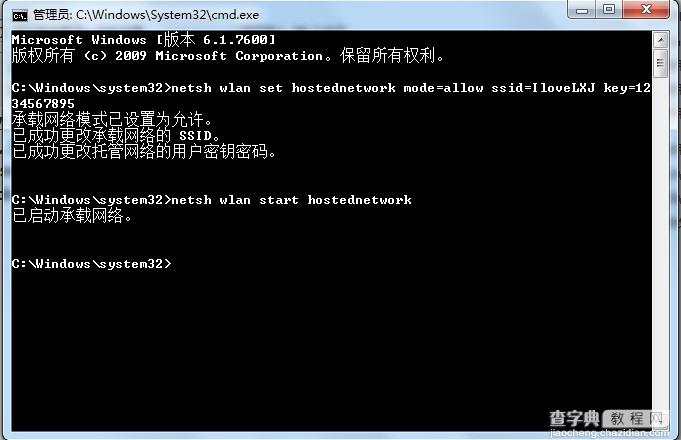
ssid是你设置的网络名称,key是密码,netsh wlan start hostednetwork是开启网络。
那么相信看到了命令就懂了如何去关闭无线了吧呢?start换成stop就OK了,也就是netsh wlan stop hostednetwork!另外关机也可关闭!将命令保存TXT,以后就能方便复制了,在CMD(管理员权限运行)里右击鼠标粘贴就可以了。
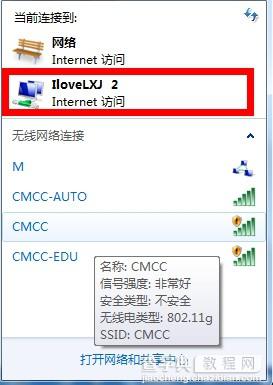
然后,大家再查看网络连接,是否看到多了个LOVELXJ。
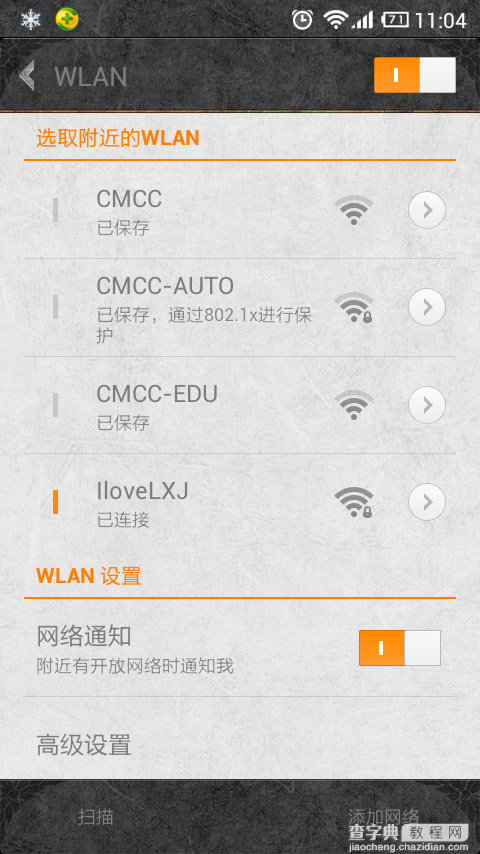
没错,果断连接上去吧!哈哈,现在就可以飞速上网啦。
【Win7设置虚拟路由方法(已测试适合win7笔记本使用)】相关文章:
★ ghostxp系统如何安装新萝卜家园?ghostxp系统新萝卜家园安装步骤
★ Win10稳定预览版14393.103更新哪些内容? 更新内容汇总
★ Win10移动版Build 14322有什么功能?Win10移动版14322版功能介绍
★ WIN7删除文件提示该项目不在请确认该项目的位置解决办法
★ Win10 PC预览版10586.338累积更新推送:修复bug提升稳定性
★ Win10 Mobile预览版14951系统无法更新的四种解决办法
